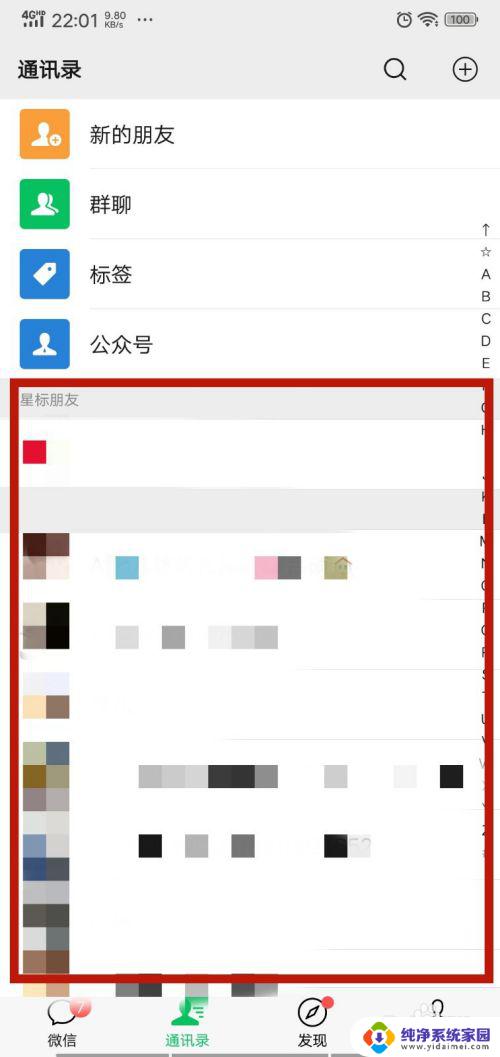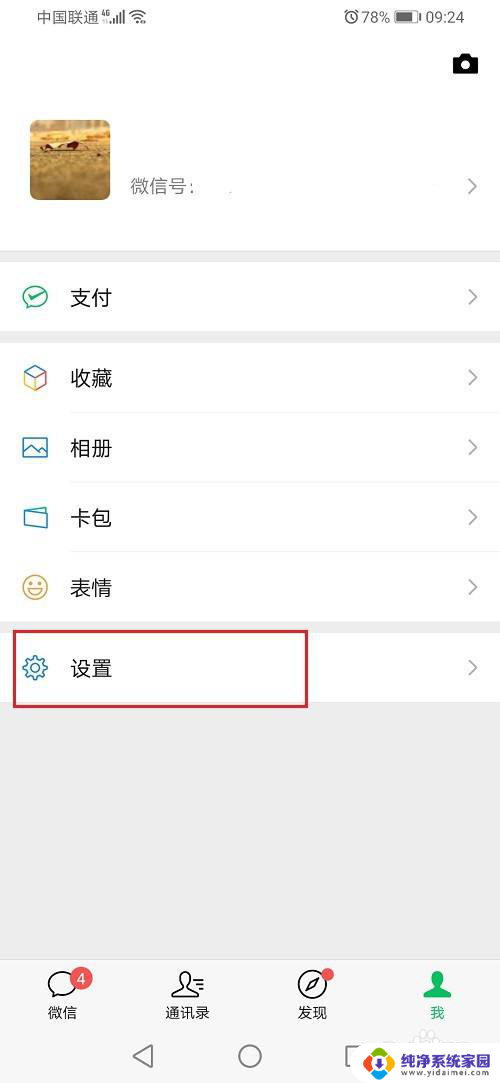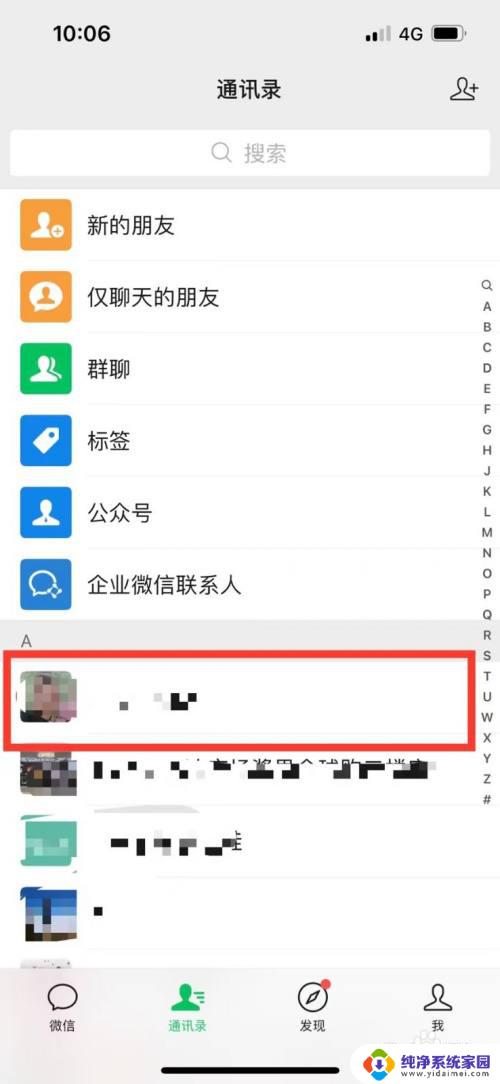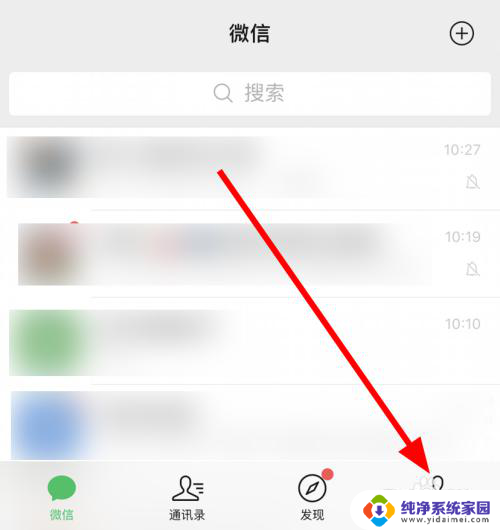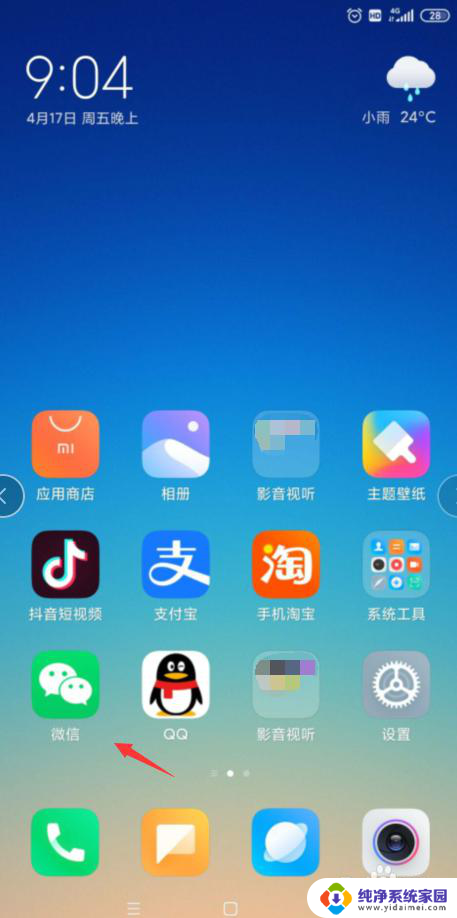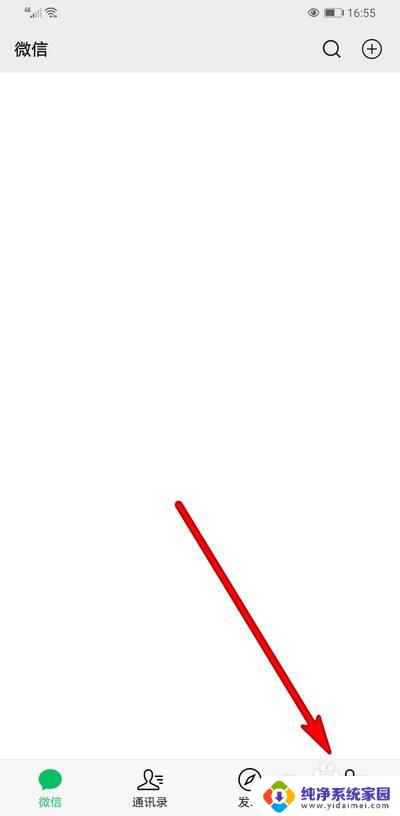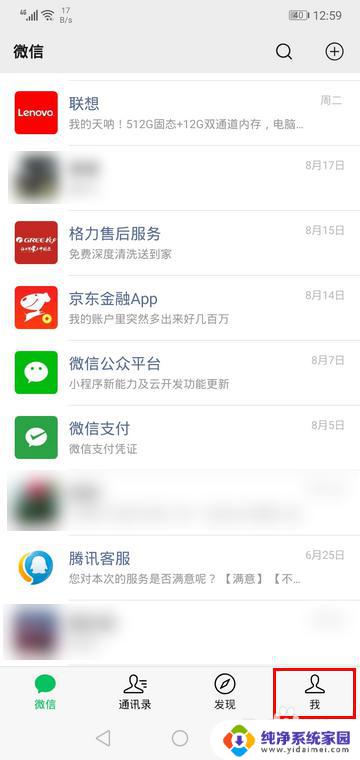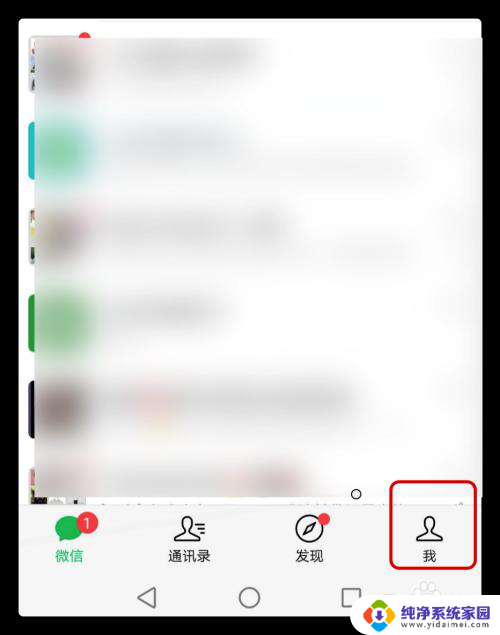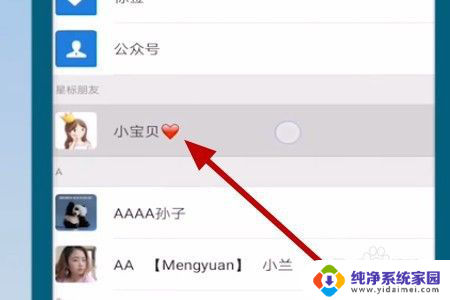微信语音通话怎么设置免打扰 如何在微信中设置视频通话邀请免打扰功能
更新时间:2023-09-04 09:52:14作者:xiaoliu
微信语音通话怎么设置免打扰,在现代社交中,微信已成为人们生活中不可或缺的沟通工具之一,为了满足用户的个性化需求,微信不断推出新功能,其中包括免打扰设置。无论是在微信语音通话还是视频通话中,免打扰功能都可以帮助用户更好地掌控自己的时间和空间。通过设置免打扰,我们可以在需要专注工作、学习或休息的时候,屏蔽来自微信的干扰,让通信变得更加高效和有序。接下来我们将介绍如何在微信中设置免打扰功能,让您拥有更好的通话体验。
步骤如下:
1.打开微信,进入微信,点击【我】
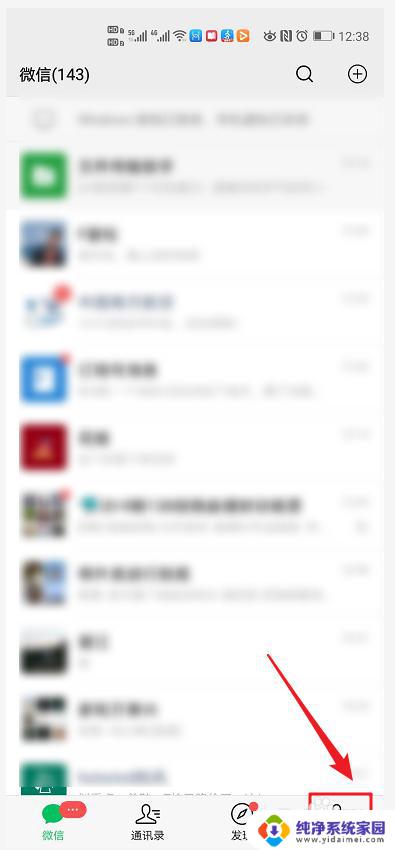
2.跳转至我的页面,点击【设置】
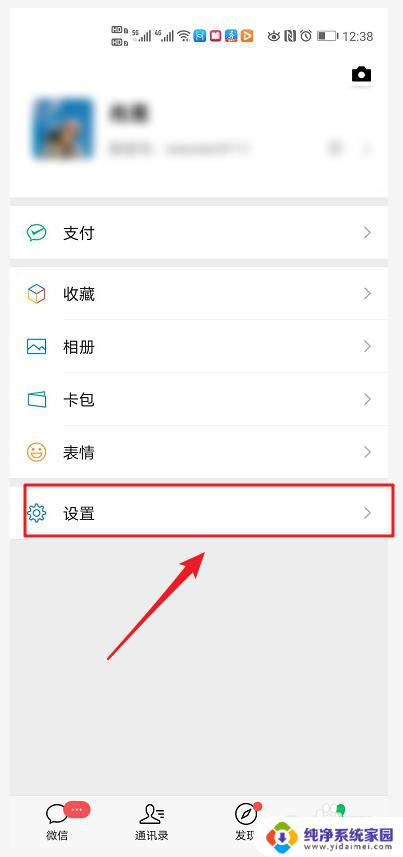
3.进入设置页面,点击【新消息提醒】
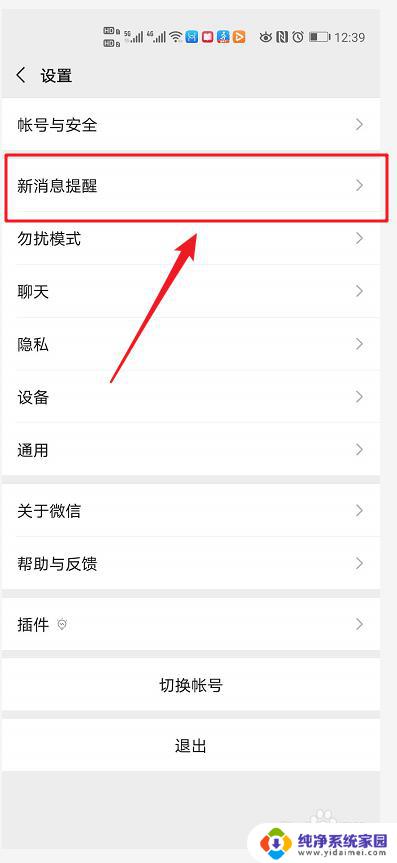
4.进入新消息提醒页面,点击【语音和视频通话邀请】
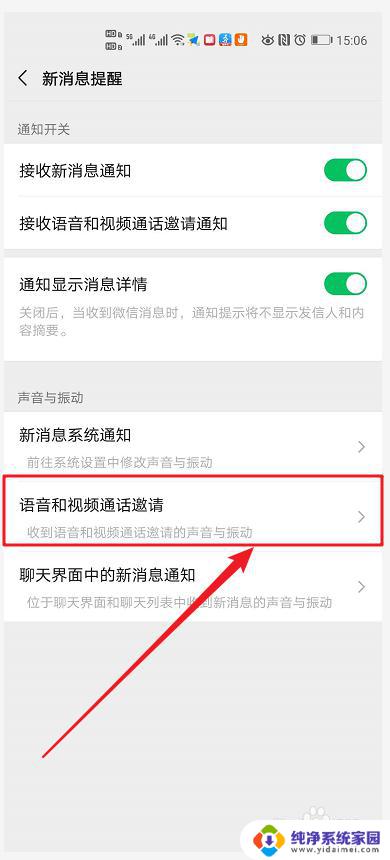
5.进入通知管理页面,点击开启【免打扰】。开启成功后,在手机开启免打扰后,可继续接收语音和视频通话邀请通知。
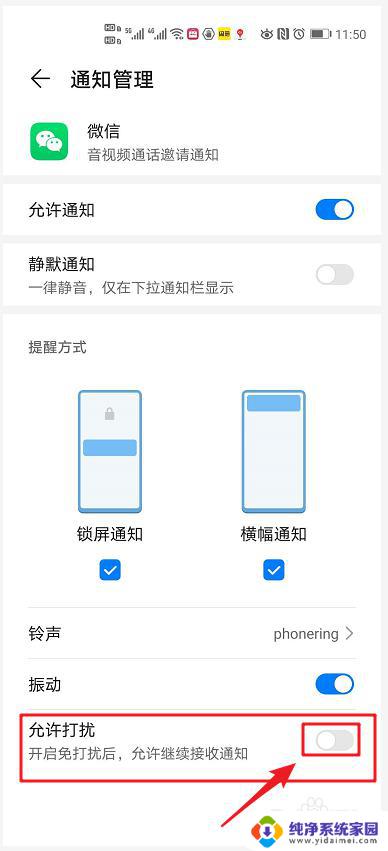
以上是关于如何设置微信语音通话免打扰的全部内容,如果您遇到相同的问题,只需按照上述步骤解决即可。